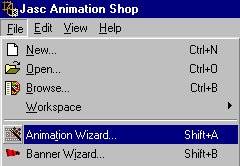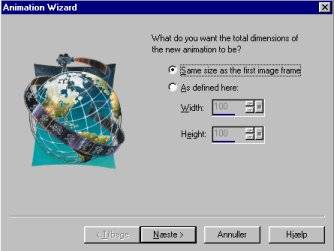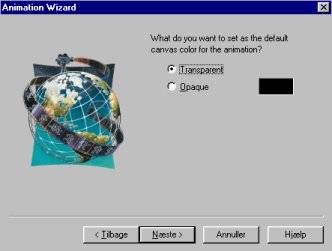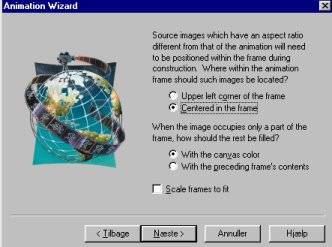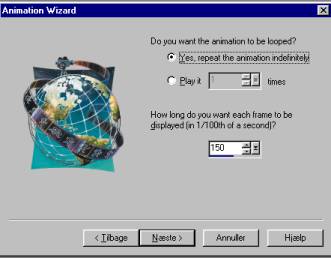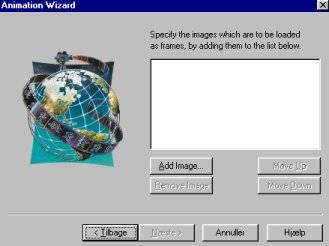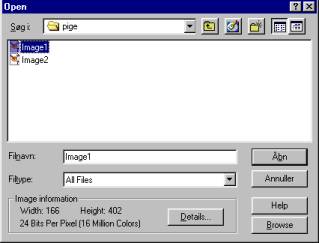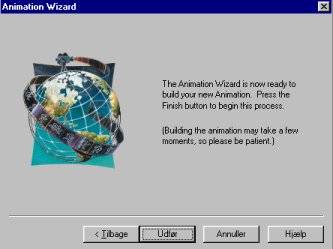|
Når du har åbnet Animation Shop:
Klik på: Klik
på: File / Animation Wizard...
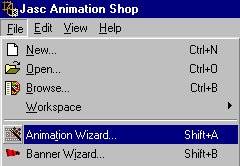
Der åbnes et nyt vindue:
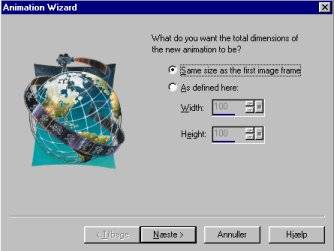
Sæt en prik ud for: Same size as the first image frame
Klik på: Næste
Der åbnes et nyt vindue:
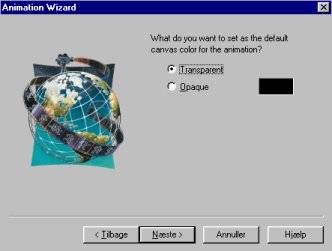
Sæt en prik ud for: Tranparent
Klik på: Næste
Der åbnes et nyt vindue:
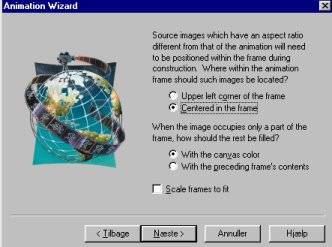
Sæt en prik ud for: Centered in the frame
Sæt en prik ud for: With the canvas color
Klik på: Næste
Der åbnes et nyt vindue:
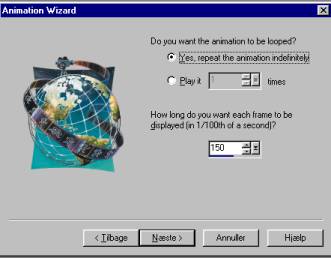
Sæt en prik ud for: Yes, repeat the animation indefinelity
I det nederste felt skal der stå et tal. Skriv f.eks. 150, det
kan ændres senere.
Klik på: Næste
Der åbnes et nyt vindue:
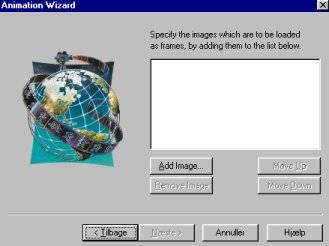
Klik på knappen: Add image...
Klik dig frem til den mappe, du har gemt dine billeder i:
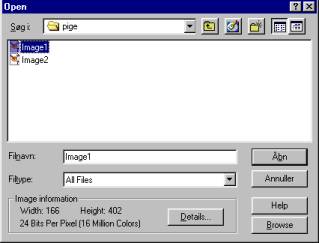
Klik på et billede. Klik på Åbn.
Klik på det næste billede. Klik på Åbn.
Når du har valgt begge billederne - klik på: Næste
Der åbnes et nyt vindue:
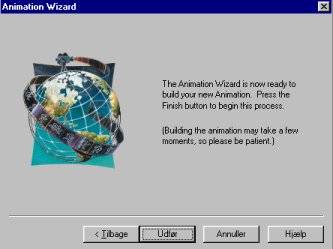
Klik på: Udfør.
Animationen bliver åbnet i et vindue som en række af billeder:

Hastigheden skal ændres på billedet med de lukkede øjne.
Højreklik på billede 2 og vælg:
Frame properties. Skriv tallet 50 - Ok
For at se den som en animation:
Klik på: View / Animation
(eller højreklik på den øverste kant af billederne og vælg: View
animation)
Hvis du ikke synes om hastigheden, så højreklik på et billede. Vælg: Frame
properties og skriv et andet tal.
Ændre størrelsen på animationen:
Hvis du synes animationen er for stor, så klik på:
Animation / Resize animation.
Sæt en prik ud for: Percentage of Original. Skriv 50 hvis du vil have
halvdelen af normal størrelsen.
Klik på: File / Save as.
Gem som en gif. |
|
Den færdige animation
gemt som ovenfor:

Kvaliteten af animationen
er lidt grynet. Det ses især
i hovedet. Sammenlign med billedet
til højre. |
Denne animation er gemt på en
anden måde:

Jeg synes, at denne kvalitet er
lidt bedre. Se hvordan den er
gemt på næste side. |